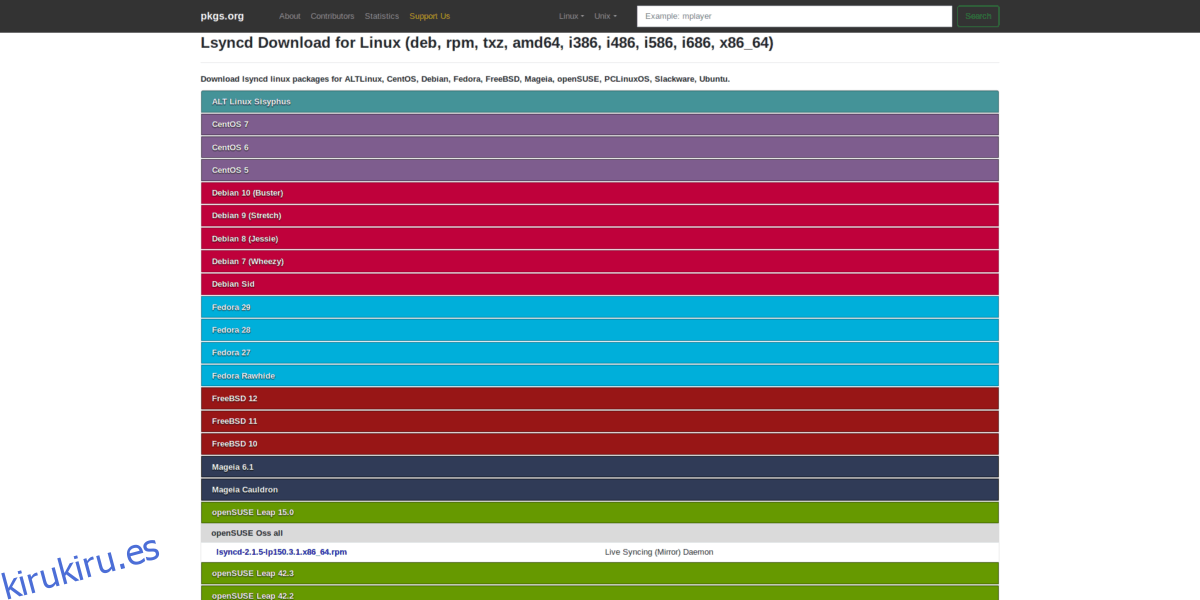Lsync es una alternativa de sincronización ligera a Rsync. Funciona aproximadamente de la misma manera, ya que escanea un directorio establecido en busca de cambios y lo sincroniza con cualquier lugar que desee el usuario. La aplicación funciona como un servicio en segundo plano y está disponible para su instalación en muchas distribuciones principales de Linux. Para obtener Lsyncd en Linux, abra una ventana de terminal y siga las instrucciones que correspondan a su sistema operativo.
Nota: asegúrese de instalar la aplicación en todas las computadoras con las que desea sincronizar.

Tabla de contenido
Ubuntu
sudo apt install lsyncd
Debian
sudo apt-get install lsyncd
Arch Linux
Lsyncd está disponible para Arch Linux, aunque no está en las fuentes de software principales, por lo que no es posible instalarlo con la herramienta de administración de paquetes Pacman. En su lugar, aquellos que buscan usar Live Sync Daemon en Arch deben descargarlo, compilarlo y configurarlo desde AUR.
Para que la aplicación funcione en Arch Linux, inicie una terminal y siga las instrucciones a continuación.
Paso 1: Con Pacman, instale Base-devel y Git. Estos paquetes son esenciales y no podrá interactuar con el paquete Lsyncd AUR sin ellos.
sudo pacman -S git base-devel
Paso 2: Clone la última instantánea de Lysncd AUR del sitio web oficial del repositorio de usuarios de Arch Linux.
git clone https://aur.archlinux.org/lsyncd.git
Paso 3: Cambie el directorio de inicio del terminal desde la carpeta de inicio al directorio «lsyncd» recién clonado usando el comando CD.
cd lsycnd
Paso 4: compila y genera un paquete instalable para tu PC Arch Linux ejecutando el comando makepkg. Tenga en cuenta que cuando utiliza makepkg, es posible que el paquete no se compile. Si esto sucede, consulte la página de Lsyncd AUR y lea los comentarios del usuario como guía.
makepkg -sri
Fedora
sudo pacman -S lsyncd
OpenSUSE
sudo zypper install lsyncd
Linux genérico
¿No puede encontrar Lsycnd para su sistema operativo Linux? Si es así, es posible que deba descargar el programa y compilarlo desde la fuente. Abra una terminal y siga las instrucciones paso a paso para aprender cómo construir y ejecutar Lsycnd.
Paso 1: la aplicación tiene muchas dependencias que deben instalarse. Consulte la lista a continuación y obtenga cada uno de estos paquetes.
Cmake
Lua (5.2 o posterior)
Liblua (5.2 o posterior)
Compilador GCC
Compilador Lua
Hacer
Binutils
Git
Puede encontrar más información sobre las dependencias necesarias en GitHub.
Paso 2: usa Git y clona el código fuente en tu PC con Linux.
git clone https://github.com/axkibe/lsyncd.git
Paso 3: muévase a la carpeta de código Lsyncd con el comando CD.
cd lsyncd
Paso 4: cree un nuevo directorio de compilación en la carpeta de código.
mkdir build
Paso 5: Mueva la sesión de terminal al nuevo directorio de compilación.
cd build
Paso 6: Ejecute cmake para iniciar el proceso de compilación del código.
cmake ..
Paso 7: Finalice el proceso de compilación con el comando make.
make
Paso 8: Instale la aplicación en su computadora Linux con make install.
sudo make install
Configurar Lsyncd
El servicio Lsyncd se ejecuta en segundo plano. Desafortunadamente, el servicio no se inicia ni se habilita manualmente. Como resultado, antes de que podamos interactuar con Lsyc, debemos iniciar el servicio en segundo plano usando el comando systemctl.
sudo service lsyncd start
Con el servicio iniciado, podemos crear un nuevo archivo de configuración usando el comando touch.
sudo touch /etc/lsyncd.conf
Tenga en cuenta que en algunos sistemas operativos, la creación de un archivo en /etc/lsynd.conf puede no funcionar. Puede que sea necesario crear un archivo de configuración en / etc / lsyncd / en su lugar.
sudo mkdir -p /etc/lsyncd/ sudo touch /etc/lsyncd/lsyncd.conf.lua
Abra el archivo de configuración con el editor de texto Nano.
sudo nano /etc/lsyncd.conf
O, si establece la configuración en / etc / lsyncd /, haga lo siguiente:
sudo nano /etc/lsyncd/lsyncd.conf.lua
Pegue el siguiente código en el archivo de configuración:
ajustes {
logfile = «/var/log/lsyncd/lsyncd.log»,
statusFile = «/var/log/lsyncd/lsyncd.stat»,
statusIntervall = 1,
nodaemon = falso
}
Una vez que el código esté en el editor de texto Nano, guárdelo presionando la combinación de teclado Ctrl + O. Luego, sal con Ctrl + X.
Configurar carpeta compartida
Ahora que el núcleo de la carpeta de configuración está configurado, necesitamos configurar un sistema de sincronización. Para configurar un sistema de sincronización, vuelva a Nano y pegue el código en lsyncd.conf, directamente debajo de lo que se agregó anteriormente.
Nota: asegúrese de revisar el código de sincronización y cambiarlo para que se adapte a sus necesidades.
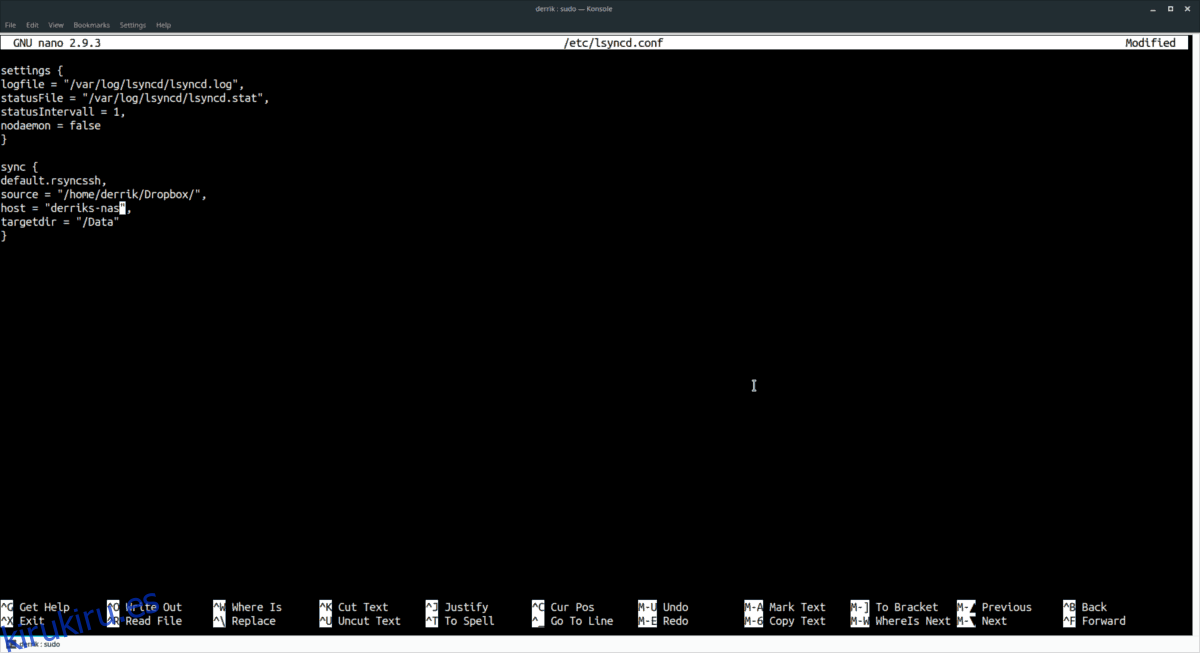
sincronizar {
default.rsyncssh,
fuente = «/ fuente / carpeta / ubicación»,
host = «pc-remota-o-servidor-ip»,
targetdir = «/ directorio / remoto»
}
Una vez más, guarde las ediciones en la carpeta lsyncd.conf en Nano con Ctrl + O.
Iniciar la sincronización
Lsync está listo y listo para funcionar. Ahora es el momento de iniciar el proceso de sincronización. En una terminal, use el comando de servicio para reiniciarla.
sudo service restart lsyncd
Al reiniciar Lsync con el comando de servicio, leerá el nuevo archivo de configuración y comenzará a sincronizar datos instantáneamente.